Đăng 1 năm trước
53.370
Mục lục nội dung
Nếu bạn chán việc chỉ có một ảnh nền trên màn hình điện thoại của mình, mà lại quá lười để tự mình thay đổi chúng thì hãy để thiết bị điện thoại tự động thay đổi chúng cho bạn. Theo dõi bài viết sau để cài đặt tự động tự động thay đổi hình nền trên thiết bị Android
1Tự động thay đổi hình nền bằng Wallpaper Changer
Bước 1: Tiến hành tải và cài đặt ứng dụng Wallpaper Changer miễn phí trên Google Play Store
Bước 2: Mở ứng dụng >> Tại giao diện mà hình Change >> Tick vào các lựa chọn để tùy chỉnh kiểu hiển thị của hình nền theo 3 loại sau:
- Change wallpaper every: Hình nền sẽ thay đỗi theo số phút, giờ mà bạn đã hẹn bằng cách thay đổi số 30 thành con số bạn muốn và thuộc tính minutes (phút), day(ngày),…
- Change wallpaper on lockscreen: Hình nền sẽ thay đổi sau mỗi lần bạn mở khóa màn hình
- Change wallpaper when double – tapping on home screen: Tức là mỗi lần bạn chạm vào màn hình 2 lần thì hình nền sẽ lập tức được thay đổi.
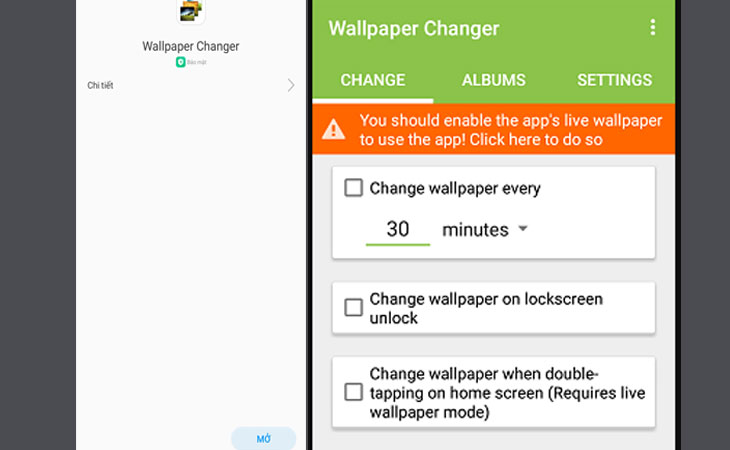
Nếu bạn muốn thay đổi nhiều hơn thì vẫn có thể tích cùng lúc cả 3 loại trên cũng được. Ngoài 3 loại hiển thị trên, ở dưới mục Change này còn có 1 dấu ‘+’ để thêm 2 loại hiển thị nữa là theo vị trí và theo các ngày trong tuần.
Bước 3: Điều hướng sang tab Album >> Nhấn vào hộp default album >> Màn hình hiển thị thông báo yêu cầu thêm ảnh mới >> Nhấn vào biểu tượng dấu ‘+’ màu xanh bên dưới để lựa chọn hình ảnh thêm vào.
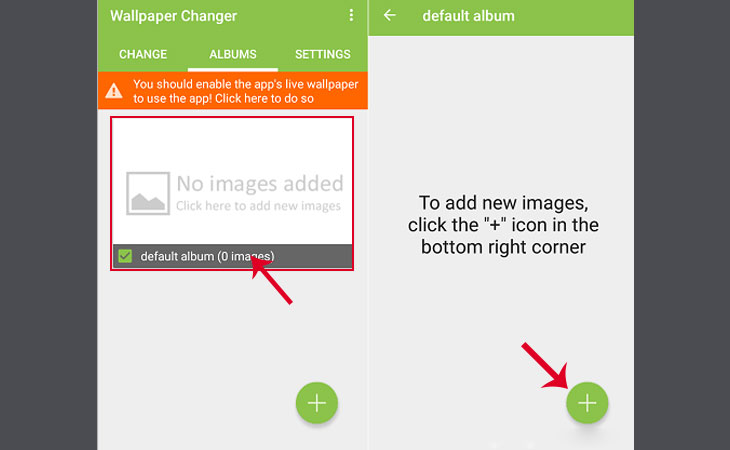
Bước 4: Tại đây ứng dụng cho bạn 3 cách lựa chọn hình ảnh:
- Add image: Thêm từng hình ảnh
- Add croped image: Thêm hình ảnh kèm tính năng cắt
- Add folder: Thêm cả thư mục ảnh
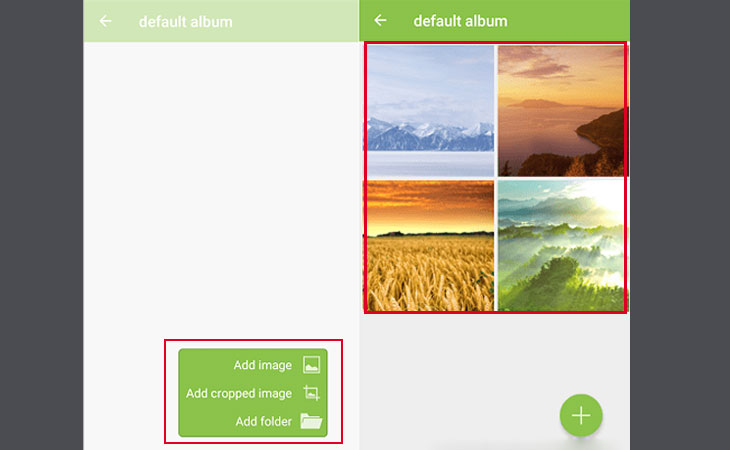
Bước 5: Quay lại tab Change >> Bấm vào khung thông báo màu cam trên đầu >> Chọn vào Set as wallpaper >> Chọn tiếp mục Đặt hình nền là xong.
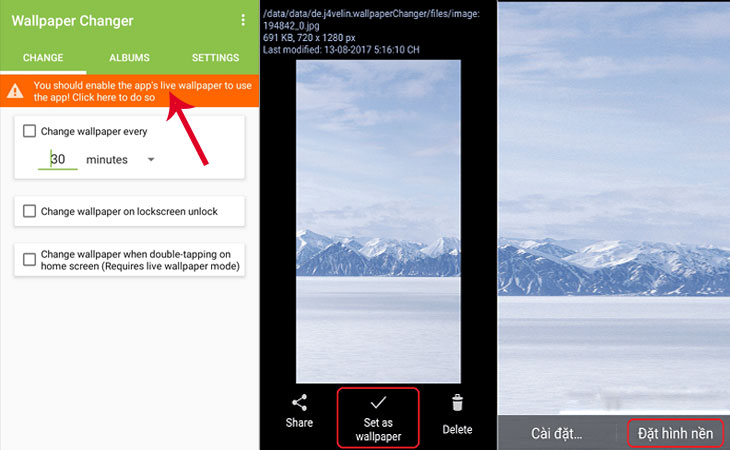
Bước 6: Chuyển sang tab Setting để khám phá các tính năng: điều chỉnh kích thước, phong cách hình ảnh hiển thị, thay đổi hình nền theo hướng ngẫu nhiên,…
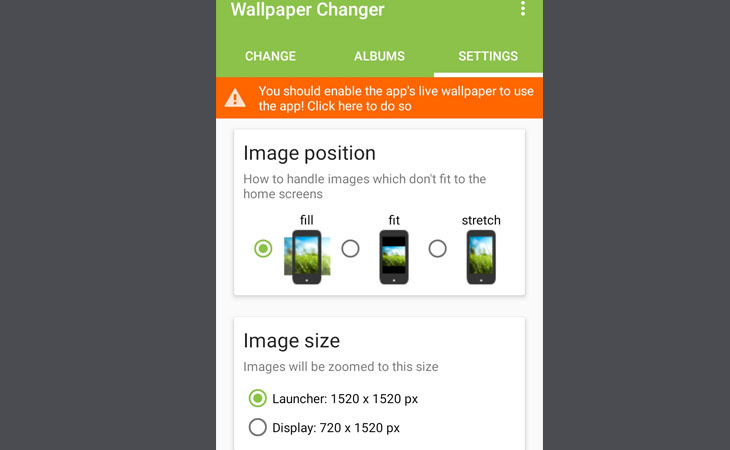
Bước 7: Quay lại tab Change >> Nhấn vào biểu tượng dấu ‘+’ ở góc dưới bên phải màn hình. >> Chọn Time trong hộp Event >> Tùy chỉnh khung giờ mà bạn muốn hình ảnh hiển thị >> Nhấn OK
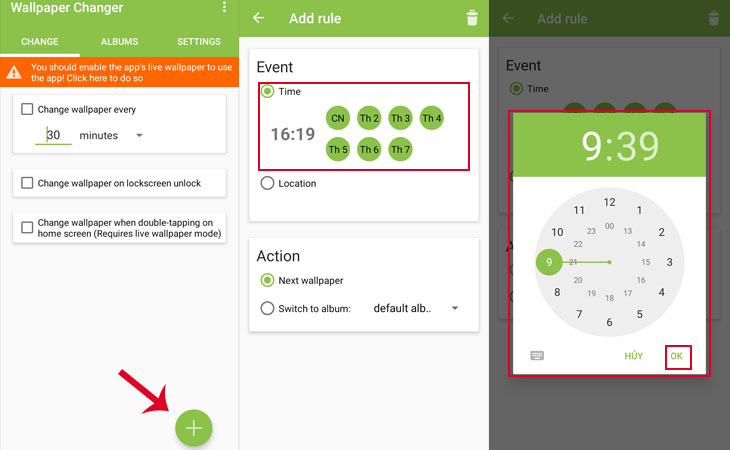
Bước 8: Nếu muốn xóa các tính năng điều chỉnh hiển thị hình ảnh vừa thiết lập >> Chạm vào biểu tượng Xóa ở trên góc phải màn hình >> Sau đó xác nhận xóa lại lần nữa ở giao diện Add rule
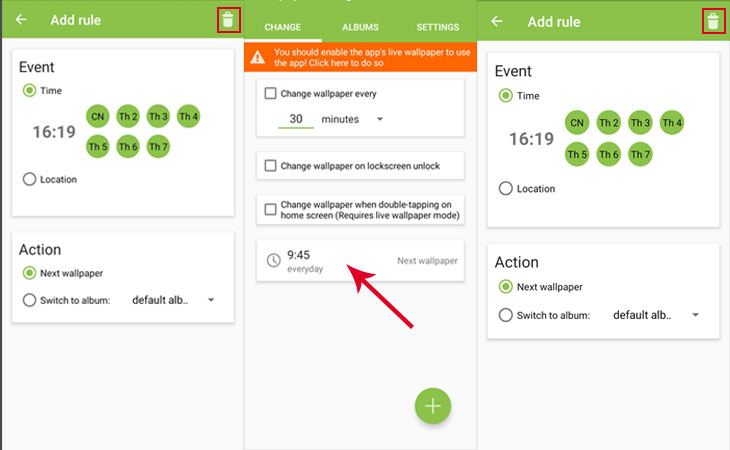
2Tự động thay đổi hình nền bằng cách sử dụng Wallpaper của Google
Bước 1: Cài đặt ứng dụng Wallpaper của Google tại đây.
Xem thêm: Ứng dụng của tích phân tính diện tích, thể tích, quãng đường, vận tốc cực hay – Toán lớp 12
Bước 2: Mở ứng dụng >> Trên màn hình sẽ xuất hiện nhiều hình nền theo các Chủ đề khác nhau, bạn có thể lựa chọn vào 1 chủ đề mà mình yêu thích
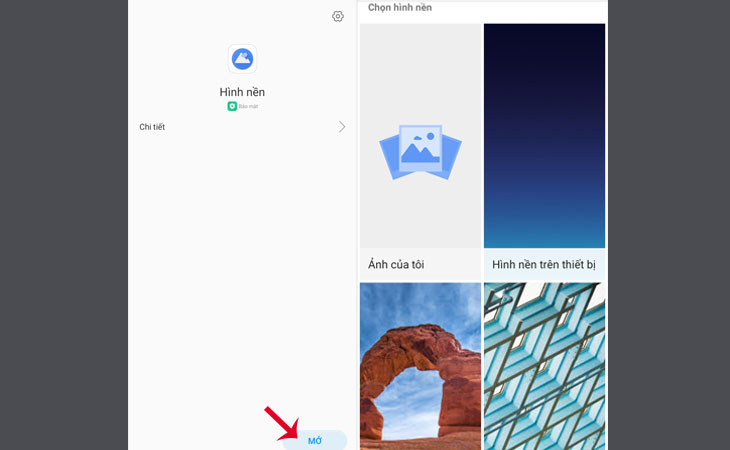
Bước 3: Tại đây sẽ hiển thị hình ảnh theo Chủ đề bạn vừa chọn:
- Nếu bạn muốn chọn 1 hình ngẫu nhiên trong Chủ Đề và tự động thay đổi hình nền hàng ngày, bạn có thể chọn vào mục Hình nền hàng ngày.
- Nếu bạn muốn thay hình nền mình thích, bạn có thể chọn vào hình đó, sau đó chọn vào Đặt hình nền.
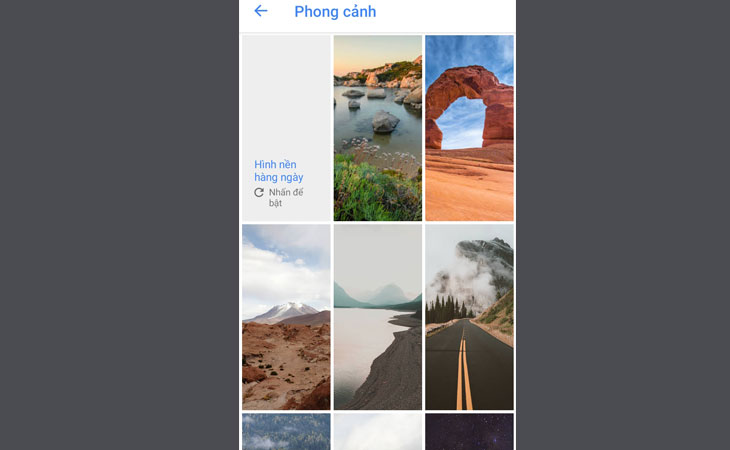
Bước 4: Chọn Đặt hình nền để hoàn tất
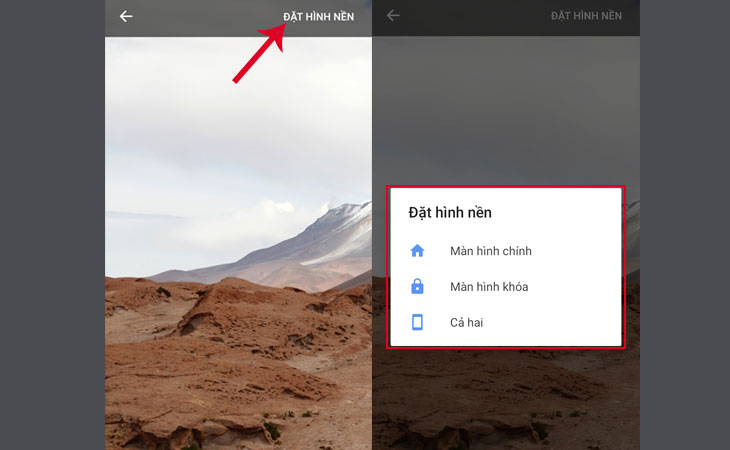
3Tự động thay đổi hình nền bằng cách sử dụng Muzei Live Wallpaper
Bước 1: Tiến hành cài đặt ứng dụng Muzei Live Wallpaper tại đây
Bước 2: Sau khi cài đặt xong >> Nhấn nút Activate trên màn hình
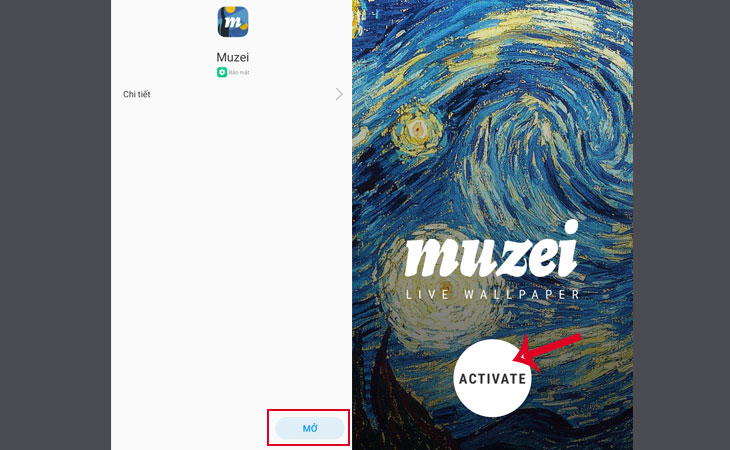
Bước 3: Nhấn Đặt hình nền ở phía dưới màn hình >> Xuất hiện 2 tùy chọn: đặt làm màn hình chính và màn hình khóa >> Thiết lập vào tùy chọn bạn muốn
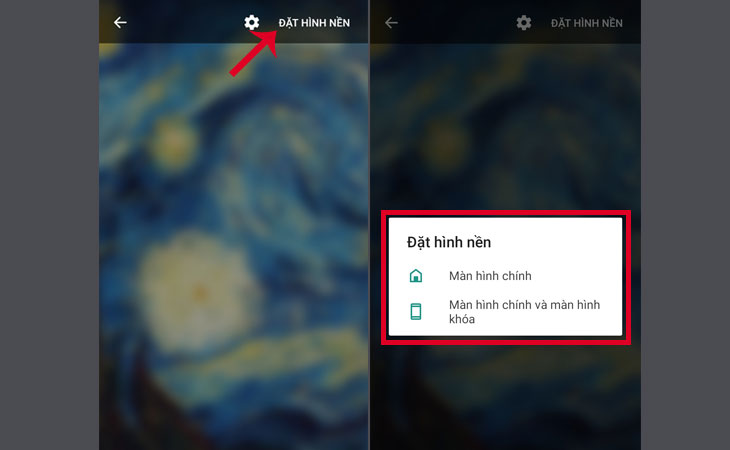
Bước 3: Nếu muốn bỏ tính năng làm mờ hình nền đi để hình nền trên smartphone luôn ở chế độ hiển thị rõ nét >> Quay trở lại ứng dụng >> Nhấn vào biểu tượng Muzei
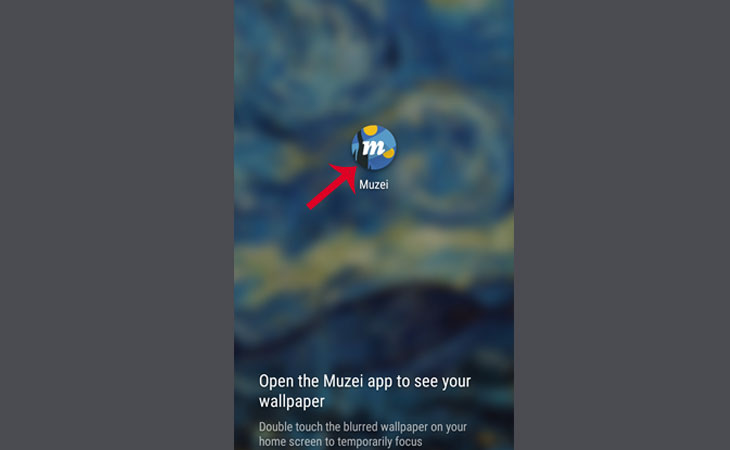
Bước 4: Từ giao diện, nhấn vào dấu 3 chấm >> Chọn Customize >> Nhấn mục Source >> Chọn Advanced
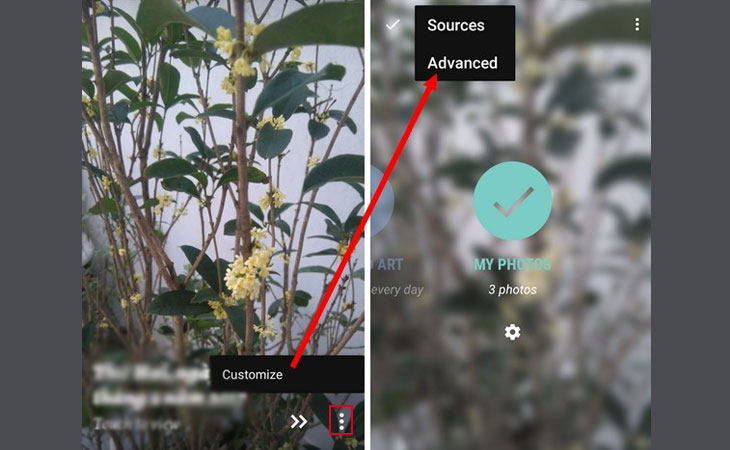
Bước 5: Tại đây, kéo trượt 2 mục Blur và Grey về mức thấp nhất >> Nhấn vào dấu tích ở góc trên bên trái để lưu lại thiết lập.
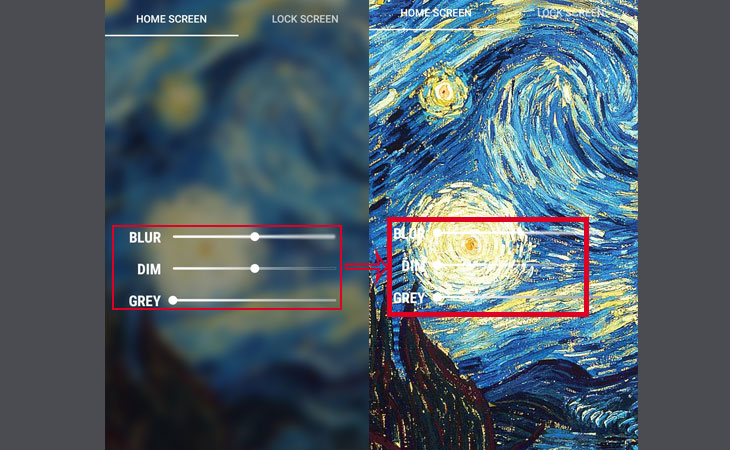
Như vậy là bạn đã hoàn tất cài đặt rồi, mỗi ngày ứng dụng sẽ tự chọn ra 1 hình nền ngẫu nhiên và thay đổi trên máy. Giúp giao diện của bạn trở nên mới mẻ hơn, không còn nhàm chán, đơn điệu nữa. Các bạn có khó khăn gì trong quá trình thao tác có thể để lại bình luận để Điện Máy XANH hỗ trợ nhé.
Siêu thị Điện Máy XANH
Source: https://mindovermetal.org
Category: Ứng dụng hay









